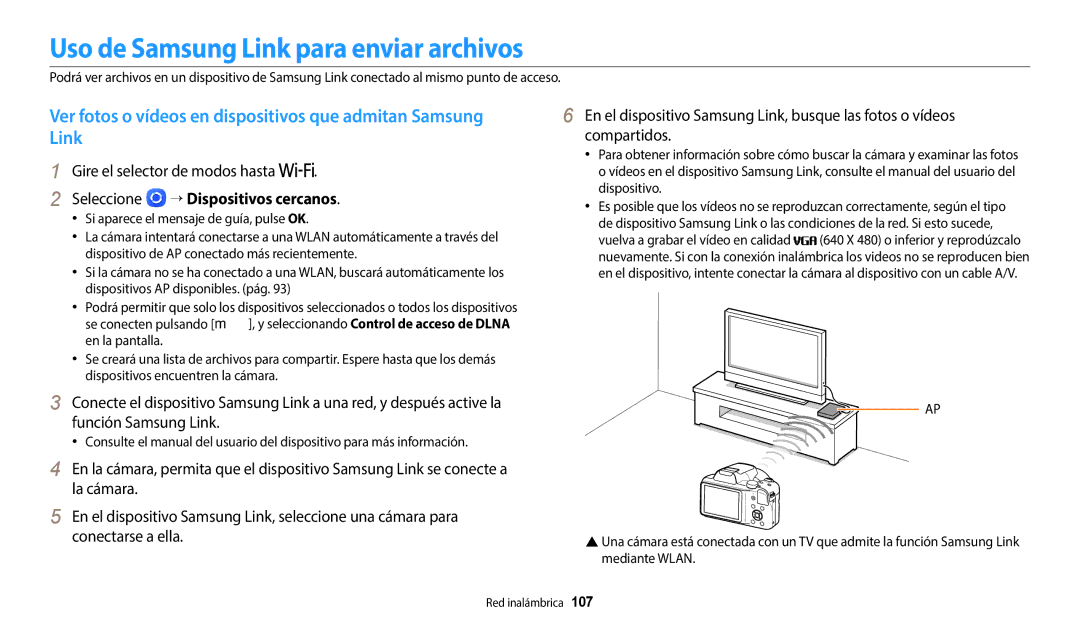Manual del usuario
Información sobre salud y seguridad
No desarme ni intente reparar su cámara
No manipule la cámara si tiene las manos mojadas
Esto podría provocar una descarga eléctrica
Información sobre salud y seguridad
Evite cubrir la cámara o el cargador con prendas o mantas
Evite la interferencia con marcapasos
Esto podría provocar un incendio o lesiones personales
No toque el flash mientras esté disparándose
Esto podría provocar un incendio o una descarga eléctrica
Esto puede provocar un incendio o un cortocircuito
Transferencia de datos y responsabilidad
No coloque la cámara en o cerca de un campo magnético
No utilice la cámara si la pantalla está dañada
Utilice la cámara en la posición normal
Descripción del manual de usuario
Información sobre los derechos de autor
Indicaciones usadas en este manual
Iconos usados en este manual
Modo Disparo
Icono Función
Expresiones usadas en este manual
Pulsar el obturador
Exposición brillo
Sujeto, fondo y composición
Acceda a los ajustes
Definir una opción para el botón Direct Link
Active la función AutoShare en la cámara
Capture una fotografía
Conecte a la cámara
Uso de MobileLink
Acceda al modo MobileLink en la cámara
Acceda al modo Remote Viewfinder en la cámara
Toque la miniatura para ver la foto
Muestras de disparo Macro
Seleccione la opción de macro Capture una foto
Solución de problemas básicos
Ojos rojos o Corrección de ojos rojos. pág
Referencia rápida
Capturar fotografías de personas
Contenido
Colocación de la batería y la tarjeta de memoria
Contenido
Uso de las funciones NFC en el modo Reproducción Photo Beam
100
Funciones básicas
Desembalaje
Batería recargable
Accesorios opcionales
Estuche para la cámara Cable A/V
Diseño de la cámara
Botón de activación del flash Antena interna
Botón de Speed Control pág Etiqueta NFC
Puerto USB y A/V
Diseño de la cámara
Micrófono Luz indicadora de estado
Botón de zoom
En el modo Reproducción Acercar el zoom a
Seleccione General Direct Link Botón Wi-Fi
Seleccione una función Wi-Fi. pág
Uso del botón Direct Link
Gire el selector de modos hasta
Colocar una correa
Colocar una cubierta para el objetivo
Colocación de la batería y la tarjeta de memoria
Retire el seguro hacia abajo para poder retirar la batería
Inserte la batería con el logotipo de
Samsung hacia arriba
Carga de la batería y encendido de la cámara
Cargar la batería
Encender la cámara
Encender la cámara en el modo Reproducción
Realización de la configuración inicial
Realización de la configuración inicial
Conocer los iconos
Icono Descripción
Conocer los iconos
Opciones de disparo izquierda Icono Descripción
Opciones de disparo derecha Icono Descripción
Uso de la pantalla de Modo
Seleccionar una pantalla de Modo
Iconos de la pantalla de Modo
Uso de la pantalla de Modo
Modo Icono Descripción
Seleccionar opciones o menús
Pulse r para regresar al menú anterior
Pulse o para confirmar la opción o el menú resaltados
Regresar al menú anterior
Gire el selector de modos hasta Pulse m
Pulse o para guardar sus ajustes
Seleccionar opciones o menús
Ajuste de la pantalla y el sonido
Ajustar el tipo de pantalla
Acerca de los histogramas
Modo Tipo de pantalla
Configuración del sonido
Pulse o repetidas veces
Seleccione Sonido Sonido
Seleccione una opción
Capturar fotografías
Pulse P para volver al modo de disparo
Para eliminar la fotografía, pulse f, y luego seleccione Sí
Usar el zoom
Capturar fotografías
Zoom digital
Rango óptico
Configurar el zoom inteligente
Cambiar la velocidad del zoom
Zoom inteligente
Modo de grabación de fotos Permite
Reducir el movimiento de la cámara OIS
Dual is Se activará el Estabilizador de imagen dual Dual is
Sostener la cámara de manera correcta
Pulsar el botón del obturador hasta la mitad
Cuando aparezca
Cuadro de enfoque
Evitar que el objetivo quede fuera de foco
Use el bloqueo de enfoque
Funciones ampliadas
Uso del modo Auto inteligente
Uso del modo Auto inteligente
Sujetos en movimiento
Uso del modo Programa
Uso del Modo Smart
Gire el selector de modos hasta Seleccione una escena
Opción Descripción
Uso del modo Panorama
Dirección que le permita capturar el resto del panorama
Mantenga pulsado Obturador para iniciar el disparo
Cuando haya terminado suelte Obturador
Uso del modo Panorama
Uso del modo Mágico plus
Uso del modo Filtro foto
Uso del modo Filtro película
Uso del modo Mágico plus
Uso del modo Imagen en movimiento
Pausar la grabación
Aprenda a definir las opciones en el modo Disparo
Cambio del enfoque de la cámara … ……………
Uso de la Detección de rostro … …………………
Selección de la calidad y la resolución
Seleccionar una resolución
En el modo Disparo, pulse m
Seleccione Tamaño película
Definir una calidad de fotografía
Selección de la calidad y la resolución
Fina Permite capturar fotografías en alta calidad
Normal Permite capturar fotografías en calidad normal
Uso del temporizador
En el modo Disparo, pulse t
Pulse Obturador para iniciar el temporizador
Captura de fotografías en la oscuridad
Evitar los ojos rojos
Cómo usar el flash
Usar el flash
Captura de fotografías en la oscuridad
Ajuste de la sensibilidad de ISO
Corrección de ojos rojos
Cambio del enfoque de la cámara
Usar las opciones de macro
Cambiar la opción de enfoque
En el modo Disparo, pulse c
Ajustar el área de enfoque
Cambio del enfoque de la cámara
Macro automático
Seleccione Area enfoq Selección AF
Seleccione Area enfoq Estabilización AF
Enfoque el sujeto que desea seguir y pulse o
Pulse o Pulse Obturador para capturar la fotografía
Cambio del enfoque de la cámara
Uso de la Detección de rostro
Detectar rostros
Capturar autorretratos
Seleccione Detecc rostro Normal
Capturar en disparo sonrisa
Detectar el parpadeo de los ojos
Seleccione Detecc rostro Disparo por sonrisa
Ajuste su toma
Sugerencias para detectar caras
Ajuste de brillo y color
Ajustar la exposición manualmente EV
Compensar la luz de fondo ACB
Cambiar la opción de medición
Ajuste de brillo y color
Activado Control de contraste automático ACB activado
Seleccionar un ajuste de Balance blancos
Seleccione Balance de blancos
Seleccione Balance de blancos Personalizado
Seleccione Balance de blancos Temp. color
Definir su propio Balance de blancos
Ajustar la temperatura del color
Continuo
Captura
Fotografías
Ajuste de imágenes
Pulse F/t para ajustar cada valor
Nitidez
Contraste
Reducir el sonido del zoom
Reproducción y edición
Edición de una fotografía … ………………………
Ver fotografías o vídeos en el modo Reproducción
Iniciar el modo Reproducción
Pulse P
Pulse F/t para desplazarse por los archivos
Pulse D/c/F/t para desplazarse por los archivos
Ver fotografías o vídeos en el modo Reproducción
Información sobre archivos de vídeo
Ver archivos como miniaturas
Ver archivos por categoría
Cuando aparezca el mensaje emergente, seleccione Sí
En el modo Reproducción, pulse f
Pulse f Cuando aparezca el mensaje emergente, seleccione Sí
Proteger archivos
Ver fotografías
En el modo Reproducción, pulse m
Seleccione Eliminar Eliminar todo
Ampliar una fotografía
Pulse o
Pulse r para volver al modo de reproducción
Ver fotografías panorámicas
Para Descripción
Seleccione Opciones de presentación con diapositivas
Seleccione un efecto de presentación de diapositivas
Pulse m o r
Seleccione Iniciar presentación
Reproducir un vídeo
Edición de una fotografía
Cambiar el tamaño de las fotografías
Rotar una fotografía
Seleccione Cambiar tamaño
Aplicar efectos de Filtro inteligente
Gire el selector de modos hasta Seleccione
Seleccione Filtro inteligente una opción
Edición de una fotografía
Ajustar las fotografías
Seleccione una opción de ajuste
Ajustar el brillo, contraste o saturación
Ajustar sujetos oscuros ACB
Seleccione Retoque rostro
Pulse F/t para ajustar la opción
Seleccione Corrección de ojos rojos
Retocar rostros
Edición de un vídeo
Recortar un vídeo
Capturar una imagen de un vídeo
Seleccione Recortar película
Ver archivos en un TV
Seleccione Conectividad Salida vídeo
Transferir archivos al ordenador
Seleccione Conectividad i-Launcher Apagado
Desconectar la cámara para Windows XP
Conecte la cámara al ordenador como disco extraíble
Transferir archivos al ordenador con sistema operativo Mac
Transferir archivos al ordenador
Requisitos del sistema
Requisitos del sistema operativo Windows
Requisitos del sistema operativo Mac
Elemento Requisitos
Red inalámbrica
Uso de Samsung Link para enviar archivos ………
Conexión a una Wlan y configuración de ajustes de red
Conectarse a una Wlan
Seleccione un punto de acceso
Conexión a una Wlan y configuración de ajustes de red
Configuración de opciones de red
Configurar la dirección IP manualmente
Uso del navegador para inicio de sesión
Sugerencias para conexión a la red
Introducción de texto
Uso de las funciones NFC en el modo Wi-Fi
Uso de la función NFC Tag & Go
Uso de las funciones NFC en el modo Disparo
Uso de las funciones NFC en el modo Reproducción Photo Beam
Guardar archivos en un smartphone automáticamente
En la cámara, capture una foto
El smartphone puede conectarse a una sola cámara a la vez
Enviar fotografías o vídeos a un smartphone
En la cámara, seleccione una opción de envío
La cámara enviará los archivos
Utilizar un smartphone como un obturador remoto
El enfoque es configurado automáticamente como Multi af
Suelte para capturar la foto
Utilizar un smartphone como un obturador remoto
Seleccione Guardar para guardar los cambios
Envío de fotografías o vídeos por correo electrónico
Cambiar los ajustes de correo electrónico
Seleccione Conéctese a una WLAN. pág Pulse m
Seleccione Configuración de contraseñas Encendido
Configurar una contraseña de correo electrónico
Seleccione Cambiar contraseña
Envío de fotografías o vídeos por correo electrónico
Envío de fotografías o vídeos por correo electrónico
Seleccione Siguien
La cámara enviará el correo electrónico
Uso de servicios para compartir fotos o vídeos
Acceder a un servicio para compartir archivos
Cargar fotogradías o vídeos
Seleccione Upload
Uso de servicios para compartir fotos o vídeos
Uso de Samsung Link para enviar archivos
Ver fotos o vídeos en dispositivos que admitan Samsung Link
Seleccione Dispositivos cercanos
Uso de Samsung Link para enviar archivos
Ajustes
Consulte las opciones para definir los ajustes de la cámara
Menú de ajustes
Acceder al menú de ajustes
Gire el selector de modos hasta Seleccione un menú
Permite seleccionar un elemento
Sonido
Pantalla
Menú de ajustes
Elemento Descripción
Conectividad
Elemento
General
Desactivado*, Fecha, Fecha y hora
Estampar
Direct Link Botón
Samsung Link
Apéndices
Mensajes de error
Mensaje de error Soluciones sugeridas
Mantenimiento de la cámara
Limpiar la cámara
Lente y pantalla de la cámara
Cuerpo de la cámara
Uso o almacenamiento de la cámara
Mantenimiento de la cámara
Acerca de tarjetas de memoria
Tarjeta de memoria compatible
Etiqueta frontal
Capacidad de la tarjeta de memoria
Superfina Fina Normal
Tamaño Fotogramas por segundo
Cuidados al utilizar tarjetas de memoria
Acerca de la batería
Duración de la batería
Especificaciones Descripción
Tiempo promedio de uso
Mensaje de batería baja
Notas acerca del uso de la batería
Precauciones acerca del uso de la batería
Notas sobre la carga de la batería
Notas acerca de la carga con un ordenador conectado
Utilice y deseche las baterías y los cargadores con cuidado
Instrucciones de eliminación
Instrucciones para cargar la batería
Actualizar el firmware
Seleccione Conectividad i-Launcher Encendido
Encienda la cámara Instale i-Launcher en el PC
Cómo instalar
Antes de ponerse en contacto con el centro de servicios
Situación
Situación Soluciones sugeridas
Antes de ponerse en contacto con el centro de servicios
Conectada al TV con el cable A/V
Fotografías
El ordenador no Conectado
Asegúrese de que la cámara esté encendida
Especificaciones de la cámara
Sensor de imágenes
Enfoque
Velocidad del obturador
Especificaciones de la cámara
Reducción de movimientos
Efecto
Impresión de fecha
Icono Tamaño
Red inalámbrica
Dimensiones ancho X alto X profundidad
Interfaz
Fuente de alimentación
Peso
Glosario
Glosario
Sensibilidad ISO
Jpeg Grupo de expertos fotográficos conjunto
LCD Pantalla de cristal líquido
Medición
Zoom óptico
Calidad
Resolución
Balance blancos balance de color
Se aplica en países con sistemas de recolección por separado
Eliminación correcta de las baterías de este producto
Índice
Índice
Capturar Recortar
Cuerpo de la cámara 117 Lente Pantalla
Ajustes Ubicación
Macro Macro auto Super Macro
Al centro Multi Puntual
Filtro de fotografías Filtro película
Capt. movim Continuo Valores de exposición automáticos AEB
Insertar Categoría
Precaución Fotos panorámicas
Modo Disparo
Acceder





 .
. Dispositivos cercanos.
Dispositivos cercanos.![]()
![]()
![]() (640 X 480) o inferior y reprodúzcalo nuevamente. Si con la conexión inalámbrica los videos no se reproducen bien en el dispositivo, intente conectar la cámara al dispositivo con un cable A/V.
(640 X 480) o inferior y reprodúzcalo nuevamente. Si con la conexión inalámbrica los videos no se reproducen bien en el dispositivo, intente conectar la cámara al dispositivo con un cable A/V.